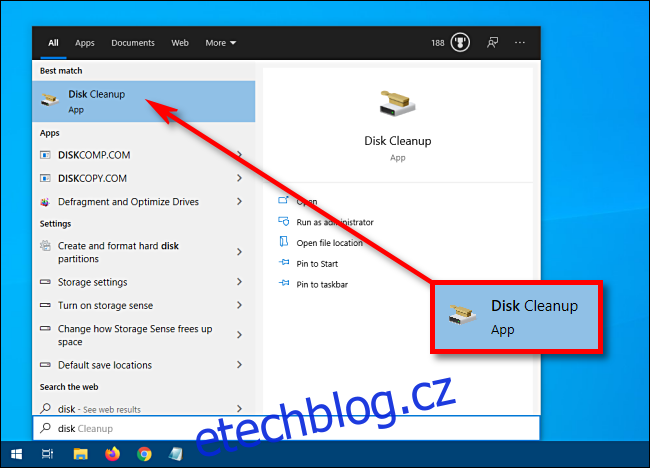Ve Windows 10 mají ikony miniatur za sebou někdy bílý nebo černý okraj, jsou prázdné nebo se jen zobrazují nesprávně. Problém můžete často rychle vyřešit odstraněním mezipaměti miniatur systému Windows. Zde je návod.
Table of Contents
Co jsou vlastně miniatury?
Ve výchozím nastavení Windows 10 namísto použití obecných ikon pro dokumenty vytváří malé obrázky obsahu obrázků nebo dokumentů nazývané miniatury. Tyto malé obrázky jsou uloženy ve speciálním databázovém souboru zvaném mezipaměť náhledů. Díky tomuto souboru nemusí systém Windows znovu vytvářet miniatury obrázků pokaždé, když otevřete složku.
Pokud vidíte zkomolené nebo nesprávné miniatury, je pravděpodobné, že miniatury uložené v mezipaměti těchto konkrétních souborů byly poškozeny nebo chybí. Může to být způsobeno chybou ve Windows nebo možná občasným hardwarovým problémem.
V takovém případě je nejlepším okamžitým postupem vymazat mezipaměť miniatur – což nepoškodí vaše osobní data – a umožnit systému Windows znovu vytvořit vadné miniatury od začátku, až počítač restartujete. Zde je návod, jak na to.
Jak vymazat mezipaměť miniatur ve Windows 10
Nejprve otevřete nabídku „Start“ a zadejte „Vyčištění disku“. Klikněte na aplikaci „Vyčištění disku“, která se zobrazí.
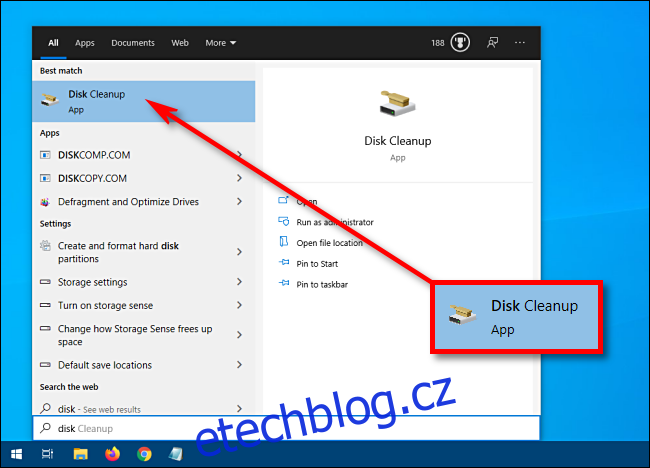
V okně Vyčištění disku vyhledejte seznam „Soubory k odstranění“. Tento seznam obsahuje různé typy uložených dat, která může systém Windows bezpečně odstranit, aby se místo uvolnilo.
Pokud nechcete smazat nic jiného než miniatury, zrušte zaškrtnutí u všech položek (jako jsou „Stažené programové soubory“ a „Dočasné internetové soubory“ v horní části seznamu).
Přejděte dolů v seznamu „Soubory k odstranění“ a zaškrtněte políčko vedle „Miniatury“. (Může být již zaškrtnuto ve výchozím nastavení. V takovém případě to ponechte tak, jak to je.) Kliknutím na „OK“ odstraníte všechna vybraná data ze systému.
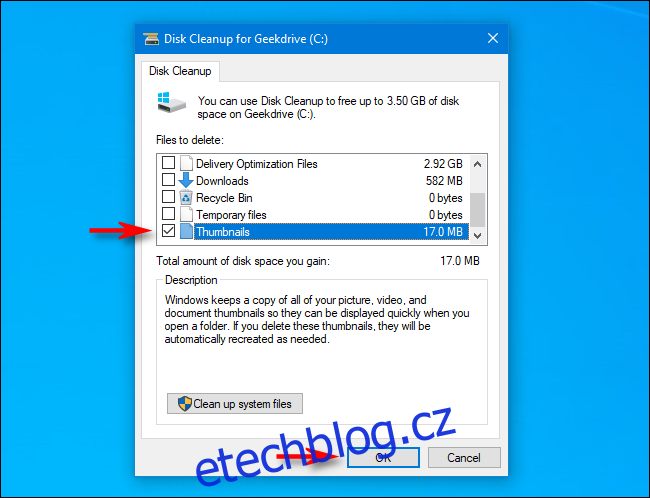
Vyskakovací dialogové okno se zeptá: „Opravdu chcete tyto soubory trvale smazat?“ Klikněte na „Odstranit soubory“.
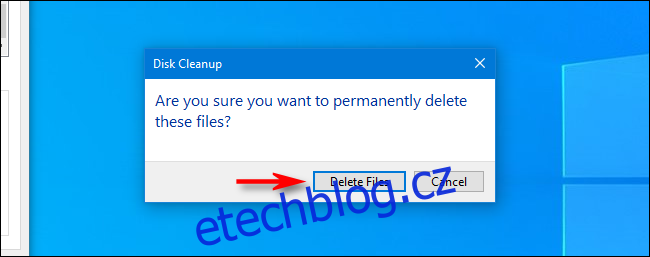
Objeví se další vyskakovací okno, tentokrát zobrazující průběh mazání miniatur systému Windows.
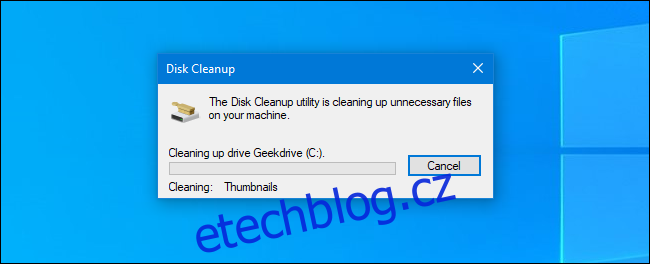
Po odstranění souborů mezipaměti miniatur restartujte počítač.
Nyní otevřete Průzkumníka souborů nebo se podívejte na plochu a zjistěte, zda se tím váš problém vyřešil. Doufejme, že miniatury byly znovu vytvořeny a nyní jsou správné. Pokud ne, může být problém se samotným souborem. Otevřete soubor v přidruženém programu a zjistěte, zda skutečně odpovídá zjevně vadné miniaturě vytvořené systémem Windows. Pokud se shodují, pak jste našli svůj problém.
Jak úplně zakázat miniatury
Případně, pokud zjistíte, že miniatury Windows 10 nikdy nefungují správně nebo se staly obtěžujícími, můžete je úplně vypnout. Zde je návod.
Otevřete nabídku „Start“ a zadejte „Možnosti Průzkumníka souborů“. Klikněte na první výsledek. (Tyto možnosti můžete také spustit v Průzkumníku souborů kliknutím na Zobrazit > Možnosti v pruhu nabídek.)
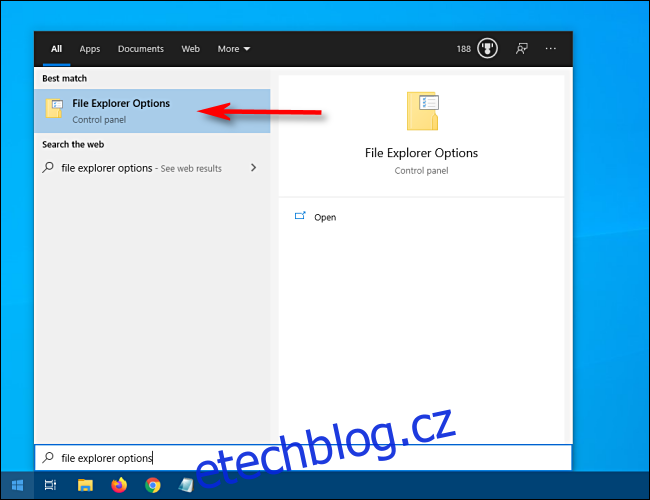
V okně Možnosti Průzkumníka souborů klikněte na kartu „Zobrazit“. V seznamu „Pokročilá nastavení“ zaškrtněte „Vždy zobrazovat ikony, nikdy miniatury“. Poté klikněte na „OK“.
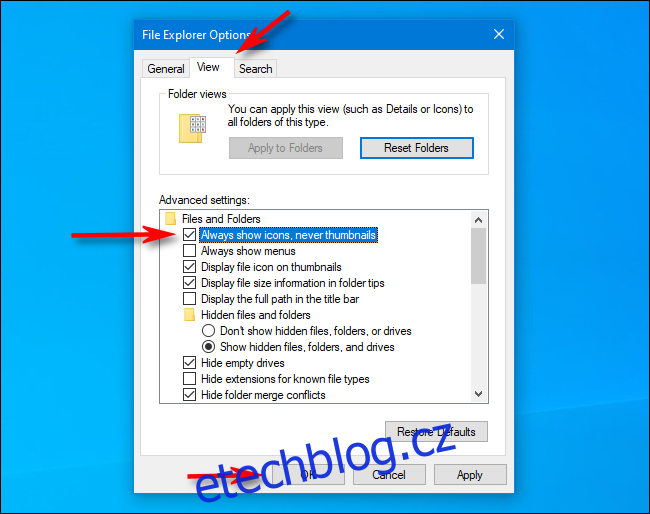
Poté bude systém Windows místo miniatur zobrazovat pouze standardní ikony dokumentů. Pohodlně se usaďte a užijte si efektivní práci s počítačem.